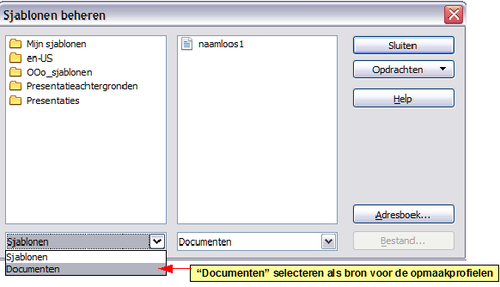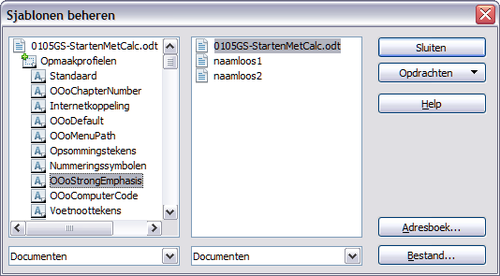Opmaakprofielen kopiëren en verplaatsen
From Apache OpenOffice Wiki
< NL | Documentation | OOo3 User Guides | Getting Started
- Opmaakprofielen toepassen
- Opmaakprofielen aanpassen
- Nieuwe (gebruikergedefinieerde) opmaakprofielen maken
- Opmaakprofielen kopiëren en verplaatsen
- Opmaakprofielen verwijderen
- Een sjabloon gebruiken om een document te maken
- Een sjabloon maken
- Een sjabloon bewerken
- Sjablonen toevoegen met Extensiebeheer
- Een standaard sjabloon instellen
- Een document koppelen aan een ander sjabloon
- Sjablonen beheren
- Voorbeelden van het gebruik van opmaakprofielen
U kunt op twee manieren opmaakprofielen kopiëren of verplaatsen vanuit het ene sjabloon of document naar een ander sjabloon of document:
- Met behulp van het dialoogvenster Sjablonen beheren
- Opmaakprofielen laden uit een sjabloon of document
Het dialoogvenster Sjablonen beheren gebruiken
Opmaakprofielen kopiëren of verplaatsen met behulp van het dialoogvenster Sjablonen beheren:
- Klik op Bestand > Sjablonen > Beheren.
- Stel, in het dialoogvenster Sjablonen beheren, de lijsten onderaan naar wens in op Sjablonen of Documenten. Standaard staat Sjablonen links en Documenten rechts.
- Open de mappen en zoek de sjablonen waar vandaan en waarheen u wilt kopiëren. Dubbelklik op de naam van het sjabloon of document, en dubbelklik dan op het pictogram Opmaakprofielen om de lijst van individuele opmaakprofielen weer te geven.
- Houd, om een opmaakprofiel te 'kopiëren', de Ctrl-toets ingedrukt en sleep de naam van het opmaakprofiel van de ene lijst naar de andere.
- Herhaal dit voor elk opmaakprofiel dat u wilt kopiëren. Als het ontvangende sjabloon of document veel opmaakprofielen heeft, zou het kunnen dat u geen wijzigingen ziet totdat u in de lijst naar beneden scrollt. Als u gereed bent, klik dan op Sluiten.
Opmaakprofielen laden uit een sjabloon of document
U kunt opmaakprofielen bijwerken door ze te kopiëren of te laden vanuit een sjabloon of een ander document.
- Open het document waar u de opmaakprofielen naartoe wilt kopiëren.
- Klik lang, in het venster Stijlen en opmaak, op de pijl naast het pictogram Nieuw opmaakprofiel uit selectie, en klik dan op Opmaakprofielen laden.
- Zoek en selecteer, in het dialoogvenster Opmaakprofielen laden, de sjabloon van waaruit u de opmaakprofielen wilt kopiëren.
- Selecteer de categorie opmaakprofiel die moet worden gekopieerd. # Selecteer Overschrijven als u wilt dat de gekopieerde opmaakprofielen de opmaakprofielen met dezelfde namen in het document waar u ze naartoe kopieert moet overschrijven.
- Klik op OK om de opmaakprofielen te kopiëren. U zult geen verandering op het scherm zien.
| Content on this page is licensed under the Creative Common Attribution 3.0 license (CC-BY). |